2023-07-17 09:04
英伟达NIS功能如何开启?英伟达NIS功能开启的方法
NVIDIA驱动现在有一个NIS功能可以帮助用户更好的提高游戏的帧率,让用户有一个良好的游戏体验,那么要如何打开英伟达的NIS功能呢?下面就和小编一起来看看应该如何去操作吧。
英伟达NIS功能开启的方法
1、首先打开nvidia geforce experience,确保自己已经更新到最新的驱动程序。否则就更新一下。
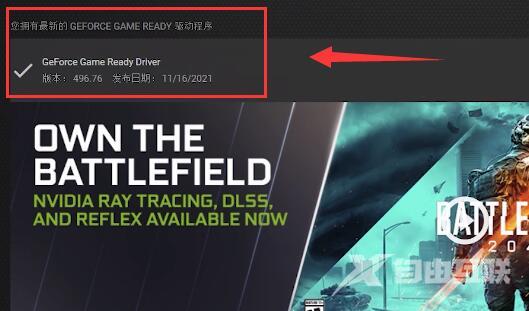
2、接着点击右上角的齿轮,打开设置。
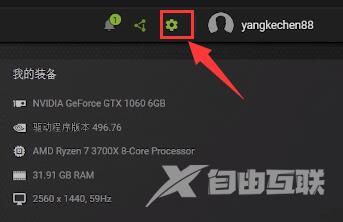
3、在设置中,勾选启用实验性功能,开启后可能会自动更新软件,等待更新完成重启。
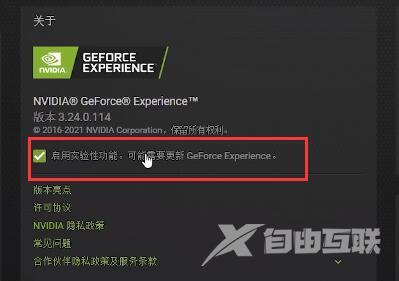
4、接着向下滚动屏幕,找到图像缩放并开启。
5、将下方渲染分辨率设置为你游戏需要使用的分辨率。

6、设置完成后,打开NVIDIA控制面板,进入管理3D设置。
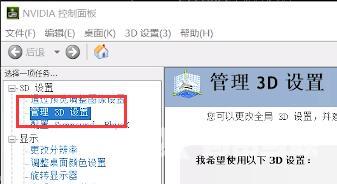
7、找到全局设置下的图像缩放,将它开启并勾选覆盖指示器。
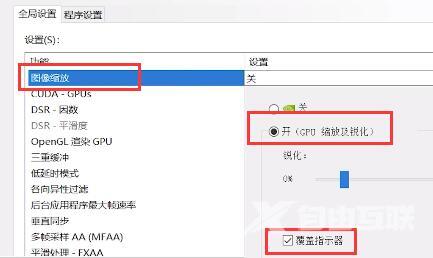
8、设置完成后,我们进入游戏,将游戏分辨率改成和第5步设置的一样。
9、最后保存设置,在游戏左上角能看到NIS字符,就代表nis开启成功了。

阅读本文的人还阅读:
英伟达为Kepler系列GTX 600/700显卡推出473.47版驱动:修补12项安全漏洞
英伟达NVIDIA 516.79 HOTFIX驱动发布,修复了多个游戏BUG!